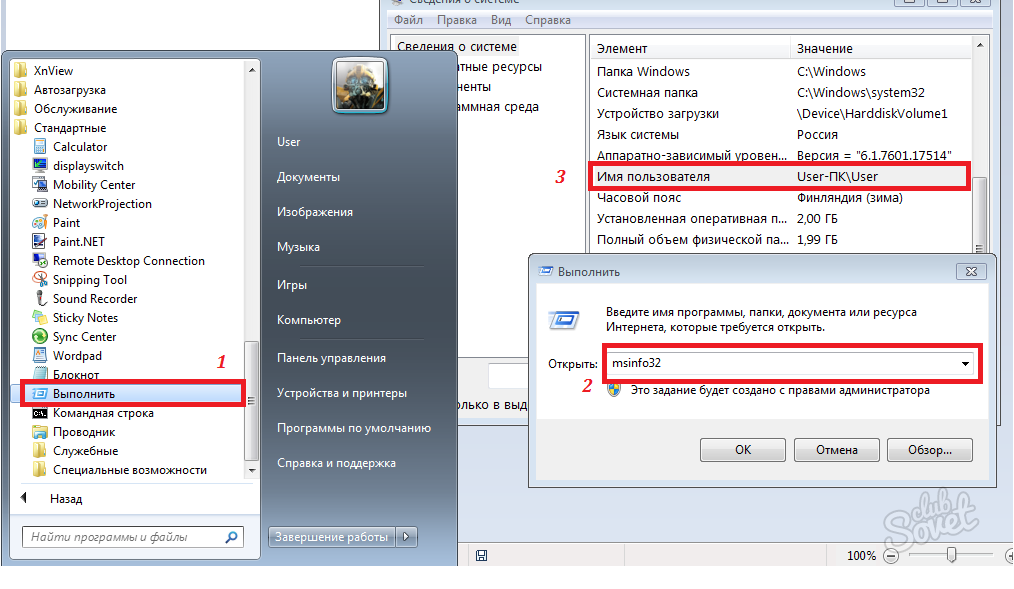Το όνομα του υπολογιστή καθορίζει τον τρόπο με τον οποίο θα κληθεί στο δίκτυο, διευκολύνει την απομνημόνευση και την αναζήτηση για την επιθυμητή μηχανή. Σε αυτό το άρθρο θα μιλήσουμε για το πώς να το μάθουμε ή να το αλλάξουμε. Μπορείτε να το κάνετε αυτό με διάφορους τρόπους, επιλέξτε αυτό που θα σας αρέσει.
Μπορείτε να καθορίσετε το όνομα του υπολογιστή από μια ειδική εντολή. Για να το κάνετε αυτό, πηγαίνουμε στο "Έναρξη", βρίσκουμε το στοιχείο για να "εκτελέσουμε" (επίσης με τη βοήθεια μιας νίκης + r woobing) ή να καλέσετε τη γραμμή εντολών. Εισάγουμε "Msinfo32" σε αυτά και επιβεβαιώνουμε την εκτέλεση του Enter. Στο παράθυρο που εμφανίζεται, βρίσκουμε το όνομα του υπολογιστή, όπως φαίνεται στο screenshot. Παρόμοιο χαρακτηριστικό εκτελέστε το "hostname" ή το "ipconfig / all" στην κονσόλα. Ένας άλλος τρόπος: Κάντε δεξί κλικ στο εικονίδιο του υπολογιστή μου, επιλέξτε "Ιδιότητες" στο μενού περιβάλλοντος. Οι ίδιες ενέργειες που χρησιμοποιούν ζεστά πλήκτρα - "Win + Pause". Το παράθυρο "System" ανοίγει τον πίνακα ελέγχου, στην οποία δεν μπορούμε να δούμε μόνο το όνομα του υπολογιστή και της ομάδας εργασίας, αλλά αλλά το να το αλλάξουμε. Για να το κάνετε αυτό, κάντε κλικ στο εικονίδιο για να "αλλάξετε τις παραμέτρους" στα δεξιά. Στο παράθυρο που εμφανίζεται, κάντε κλικ για να αλλάξετε ξανά. Στη συνέχεια, εισάγετε το επιθυμητό όνομα του μηχανήματος και επιβεβαιώστε το κουμπί "OK". Τα παράθυρα επιτρέπονται να χρησιμοποιούν μόνο για το σκοπό αυτό, αριθμοί και παύλα, χωρίς άλλους ειδικούς χαρακτήρες. Εάν το επιλεγμένο όνομα δεν μπορεί να εφαρμοστεί, το σύστημα θα εμφανίσει μια προειδοποίηση.

Όλες οι ρυθμίσεις που δημιουργούνται με αυτόν τον τρόπο θα τεθούν σε ισχύ μετά την επανεκκίνηση. Για τα Windows 7, 8, XP, η ακολουθία των ενεργειών είναι σχεδόν η ίδια και είναι απίθανο να αλλάξει στις ακόλουθες εκδόσεις. Εάν εξακολουθείτε να έχετε οποιεσδήποτε ερωτήσεις, δείτε ένα απλό, αλλά πολύ ενημερωτικό βίντεο για το πώς να αλλάξετε το όνομα του υπολογιστή.